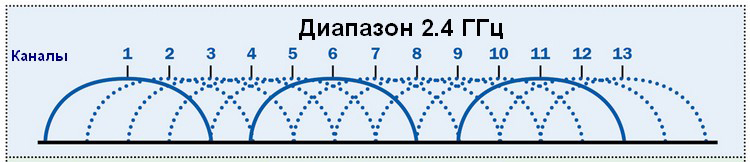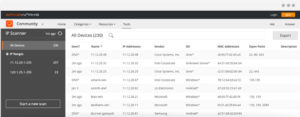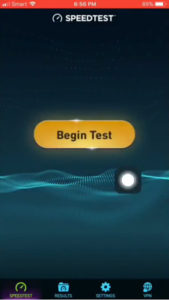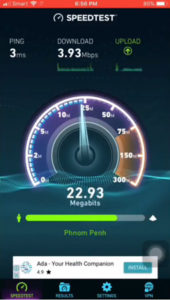как узнать канал wifi на iphone
Ускоряем Wi-Fi: как найти свободный канал и забыть о сбоях
Если у вас то и дело отваливается сеть, файлы скачиваются долго, а любимая онлайн-игра теряет связь с сервером, вот три простых совета, как это исправить.
Для того, чтобы получать удовольствие от серфинга и онлайн игр, нужны два условия. Сигнал Wi-Fi должен быть сильным и стабильным, а скорость канала — достаточной. Если у вас возникли проблемы с беспроводным интернетом, наверняка, одно из условий нарушено. Попробуем обойтись «малой кровью», то есть оптимизировать настройки, а не покупать новое железо и не менять оператора.
Лайфхак первый: разделите сети 2,4 и 5 ГГц
Современные роутеры являются двухдиапазонными: они могут передавать сигнал на частотах 2,4 ГГц (WLAN b/g/n) или 5 ГГц (WLAN ac). Об этом мы подробно писали в нашей статье по выбору роутера — ознакомьтесь, чтобы разобраться:
Устранить помехи в работе интернета можно, распределив устройства по разным частотам. Разберитесь, какие из устройств в вашей сети могут ловить Wi-Fi 5 ГГц. Обычно это прописано в технических характеристиках.
После этого зайдите в настройки своего роутера и создайте две разных точки Wi-Fi вместо одной. Пусть одна точка работает на частоте 2,4 ГГц, а вторая — на частоте 5 ГГц. Для каждого роутера инструкция по созданию точки индивидуальна, поэтому тут мы рекомендовать ничего не будем.

После этого подключайте устройства, поддерживающие WLAN ac, к точке 5 ГГц, а остальные — к точке 2,4 ГГц. Тем самым вы ускорите сигнал для «пятигигагерцевых» устройств и значительно расчистите канал для «двухгигагерцевых». Интернет станет намного стабильнее.
Лайфхак второй: найдите свободный канал 2,4 ГГц с мобильного устройства
Тем устройствам, которые не работают на частоте 5 ГГц, тоже можно дать отдельный диапазон Wi-Fi, чтобы они получали достаточную долю сигнала. Для того чтобы выявить его, можно воспользоваться мобильным приложением Wi-Fi Analyzer Open Source. Таких приложений, на самом деле, много, но мы выбрали то, которое поддерживает Android 9.0 Pie.
Откройте приложение и придите в ужас от того, сколько сетей в одном многоквартирном доме одновременно используют Wi-Fi на частоте 2,4 ГГц (доступно в в меню График каналов):
Перейдите в меню Оценка каналов и посмотрите на список. Те каналы 2,4 ГГц, которые имеют больше всего звездочек, меньше всего пересекаются с сетями ваших соседей. В нашем случае, это каналы из конца списка — с 10 по 13.
Зайдите в настройки вашего роутера и настройте вашу точку 2,4 ГГц на работу на одном из наименее загруженных каналов. Эта процедура индивидуальна для каждого роутера — найдите, как сделать это на вашем.

Лайфхак третий: найдите свободный канал c ПК
Если у вас нет под рукой смартфона, свободный канал Wi-Fi можно найти и с персонального компьютера или ноутбука (если вы подключаете его к Интернету по Wi-Fi).
Для этого есть бесплатное приложение WiFi Analyzer для Windows 8/10. Установить его можно прямо из магазина Windows.
Приложение на вкладке Анализ отображает точно такие же графики загруженности каналов, что и мобильное. Перегруженные каналы выделены жирным шрифтом.
Зайдите в настройки своего роутера и переключите точку доступа 2,4 ГГц на один из свободных каналов. Соединение станет намного стабильнее!
Дополнительная информация о том, как ускорить Wi-Fi:
Лучшие приложения-анализаторы Wi-Fi для iPhone и iPad
Приложения-анализаторы Wi-Fi могут оптимизировать использование сети: от устранения проблем с подключением до поиска идеального места для повышения скорости. Они полезны во время путешествий и могут помочь вам узнать, какие устройства используют ваш Интернет и какую скорость вы получаете. Кроме того, они поставляются с рядом диагностических инструментов, помогающих улучшить подключение. Так что вперед и узнайте свою сеть лучше с этими лучшими приложениями для анализа WiFi для iPhone и iPad.
1. Fing – сетевой сканер
Запатентованная технология этого приложения заставляет доверять ему миллионы пользователей по всему миру, включая производителей маршрутизаторов и антивирусные компании. Это одна из лучших утилит на вашем iPhone или iPad для сканирования сетей и обнаружения подключенных устройств.
Кроме того, он также может работать как детектор скрытых камер, собирая камеры в сети. Вы также можете запланировать тесты скорости сети и сравнить отчеты для оценки производительности ISP. Многие другие функции делают его лучшим выбором.
Цена: бесплатно (3 месяца без рекламы – 0,99 доллара США).
2. Тест скорости SpeedSmart Internet
Как следует из названия, приложение позволит вам эффективно контролировать скорость и управлять ею. Он также позволяет сравнивать, публиковать и сохранять результаты. Вы можете протестировать загрузку, загрузку и пинг в режиме реального времени менее чем за 30 секунд одним касанием.
Что касается отчета, подробный обзор включает, среди прочего, уровень подключения, диаграмму загрузки и выгрузки и среднюю скорость интернет-провайдера. Приложение позволяет отслеживать подробные прошлые результаты и сравнивать их со средней скоростью и задержкой интернет-провайдера. Более того, вы можете запустить тест скорости с помощью быстрых команд Siri.
Цена: бесплатно (безвозвратное удаление рекламы – 1,99 доллара США).
3. Speedtest от Ookla.
Это одно из лучших приложений для тестирования скорости интернета. Это просто, безопасно и минималистично. Однако, в отличие от большинства приложений в нашем списке, это предлагает только фундаментальное устранение неполадок. Его основная функция – выполнить точный, быстрый, простой и простой тест скорости соединения.
Протестируйте скорость загрузки, выгрузки и пинга и проверьте их соответствие с графиками в реальном времени. У вас есть возможность протестировать одно соединение для имитации загрузки файла или несколько соединений, чтобы понять максимальную скорость. Кроме того, отслеживайте прошлые отчеты с подробными отчетами, чтобы сравнить производительность вашей сети.
Цена: бесплатно (безвозвратное удаление рекламы – 0,99 доллара США).
4. Network Analyzer Pro
Это приложение может похвастаться широким набором инструментов и может диагностировать различные проблемы с настройкой сети Wi-Fi, подключением к Интернету и проблемами удаленного сервера. Таким образом, будь то слабый сигнал, разрывы соединения или высокая задержка, это можно решить мгновенно.
Анализатор также включает в себя сканер WiFi, который эффективно обнаруживает все ближайшие сетевые устройства. В его арсенал стандартных диагностических инструментов входят ping, traceroute, сканер портов, поиск DNS, whois и тест скорости Интернета.
5. Тест скорости Интернета Opensignal
Воспользуйтесь этим инструментом для тестирования мобильной связи и скорости сети, который поможет вам определить лучшего сетевого провайдера в вашем районе. В нем есть тест потокового видео, который помогает исправить любые проблемы с потоковой передачей.
Более того, вы можете сравнить то, за что вы платите, и то, что получаете, измеряя качество соединения на Google Maps с обширной базой данных по мощности сигнала и результатам тестирования скорости.
6. Сетевой сканер iNet
iNet – одно из лучших приложений iPhone для анализатора Wi-Fi, которое предлагает обширный набор инструментов, позволяющих держать вас в курсе того, что именно происходит в вашей сети. Приложение легко анализирует компьютерную сеть для выявления возможных средств контроля рисков и несанкционированного использования.
iNet показывает устройства, подключенные к вашим локальным сетям, такие как маршрутизаторы, цифровые камеры и скрытые устройства, такие как Mac, в скрытом режиме. Наконец, вы можете сохранить выполненные отсканированные изображения и использовать их для сравнения позже.
Цена: бесплатно (обновление iNet Pro – 8,99 долларов США).
7. Wi-Fi SweetSpots
Вот приложение, которое умно анализирует колебания скорости Wi-Fi со временем и, соответственно, сообщает о самых быстрых и самых медленных точках WiFi в комнате. Это поможет вам найти идеальное место для размещения беспроводного маршрутизатора, точки доступа или беспроводной игровой консоли.
Самое приятное то, что приложение не загромождено дополнительными функциями, которые могут вам не понадобиться. Он имеет относительно простой интерфейс, поэтому вы можете эффективно найти лучшее место для использования Интернета в любой комнате.
Цена: бесплатно (удаление рекламы – 1,99 доллара США).
8. Мастер сетевого анализатора
Получите подробный анализ вашей домашней сети с помощью этого удобного приложения. Охватываемая информация включает SSID, BSSID, маску подсети IP-адреса, поставщика и т. Д. Вы можете дополнительно узнать статус и тип вашей сети WiFi, идентификатор оператора и страну, MCC и MNC, а также поддержку VoIP.
В то же время он также включает команды диагностики сети для отображения маршрута и измерения задержек передачи пакетов по сети с интернет-протоколом. Он также показывает сетевой путь от вас к другим IP-адресам.
Цена: бесплатно (год работы с анализатором цепей премиум-класса – 4,99 доллара США)
9. iNet Tools Pro
Профессиональная версия iNetTools предлагает набор инструментов сетевой диагностики для iPhone и iPad. Простой интерфейс поможет вам управлять большинством проблем с подключением к Wi-Fi и устранять их. Он также поддерживает другие инструменты, такие как Ping, DNS Lookup, Trace Route, Port Scanner, Whois, Server Monitor и LAN Scan.
Кроме того, функция «Последние задачи» записывает недавно выполненные задачи, что позволяет вам ссылаться на функции и повторять их по мере необходимости. Бренд также предлагает неограниченную техническую поддержку по электронной почте, чтобы помочь вам в устранении неполадок.
10. Сетевой анализатор ИТ-средств
Независимо от того, являетесь ли вы профессионалом, экспертом или любителем, это приложение подходит для всех уровней квалификации. Приложение включает в себя функции высокоскоростного обнаружения сетевых устройств, а также стандартные инструменты сетевой диагностики, такие как ping, traceroute, поиск DNS и т. д.
Вы можете обнаружить все машины, работающие в вашей сети, и управлять сетевыми интерфейсами через свое устройство. Вы получаете обновления сетевой статистики и текущего IP-адреса WiFi и WWAN в режиме реального времени.
Какое из этих приложений-анализаторов WiFi вы будете использовать на своем iPhone или iPad? Мы хотели бы узнать ваше мнение в комментариях ниже.
Сканирование сетей из-под iOS

Данная статья — это сборник программ, для сканирования или удаленный доступ к ПК. Описание и ссылки, а так же отзывы под катом.
Хакерство под мас) интересно. Я такого не встречал. (Пользователь _L_)
Пару дней назад.
одним непонятным(по погоде) вечером, сидя в теплом диване, развлекался со своим ipod’ом touch 4g. В конце комнаты весело заурчал мой старенький ноутбук, и я решил проверить, что же его пробудило, но так влом сложно было вставать, что я решил подключиться к нему удаленно (ибо я вспомнил, что постоянно забываю закрыть 22 порт).
Зашел в AppStore и тут понеслось…
И первым, что мне ответил на запрос ssh была программа issh(популярная и бесплатная)
Все установили теперь надо подключится, и тут появляется новая не не проблема, а неувязочка — я не помню ip-адрес ноутбука(а как, мы помним вставать нельзя).
И на помощь приходит
IP Scanner

Данная программа автоматически сканирует вашу WLAN и без промедления выводит всех кто сидит рядом с вами (даже если он с патч кордом). 
В особенности данной программы можно указать то что все сохраненным устройствам назначить описание и картинки (ну это для очень больших сетей.)
Скачать её можете в AppStore(есть платная и бесплатная версия).
Вроде все скажите mission accomplished, но не тут то было пропала связь с роутером(ну все думаю, приплыли).
Вернее сигнал есть, ну очень слабый. Ищем проблему, и в этом нам поможет
WIFI Analyzer

Данная программа у меня появилась сразу же с появлением Cydia, и не раз помогала.
Особенности её заключается в том что она видит все сети в эфире (даже со слабым сигналом), показывает кто на каком канале вещает, имеется график сигнала с точками максимального и минимального уровня сигнала, а так же показывает производителя роутера (что удобно для КулХацкеров, решивших действовать по схеме использующую здесь)
Её я нашел только в Cydia(репа:http://cydia.xsellizer.com/), удобная вещь советую. 
Так я забыл сказать, в чем же была проблема. Оказалась, что мой сосед перемудрил со своим роутером (я так и не понял как) и занял все четыре канала, где работал мой (через какое-то время все наладилось).
И спокойно подключившись к ноуту (ничего полезного для себя не увидев), отправил его в shutdown.
Но тут потребовалось срочно подключиться к другому компьютеру и узнать, почему не работает vkontakte и история продолжается.
Что такое Wi-Fi Analyzer iOS: как сканировать и анализировать вай-фай сети
Все больше домашних устройств способно подключаться по вайфай. Многие пользователи оценили удобство беспроводной Сети, что привело к росту количества роутеров в многоквартирных домах. Иногда в связи с этим качество подключения по вайфай ухудшается. Но существуют варианты решения проблемы, о которых будет рассказано ниже.
Что такое Wi-Fi Analyzer и для чего он нужен
При работе WiFi устройства обмениваются данными по радиоканалу. Поэтому на качество беспроводного соединения влияют любые приборы, работающие на одной частоте с роутером.
В связи с этим рекомендуется приобретать маршрутизаторы, которые работают в двух диапазонах: 2,4 и 5 гигагерц. Но даже однодиапазонный роутер настраивается так, что он будет работать корректно. Надо лишь выбрать оптимальный канал беспроводного соединения.
Диапазон 2,4 Ггц разделен на 13 частот (каналов), и при работе нескольких роутеров в одном диапазоне устройства не будут создавать помех друг другу, если расстояние между занятыми ими каналами равно пяти.
То есть роутер, работающий на первом канале, не будет мешать роутеру, который работает на шестом канале. Как правило, изначально маршрутизатор настроен на автоматический выбор оптимального канала, но далеко не всегда такой выбор есть у роутеров соседей. 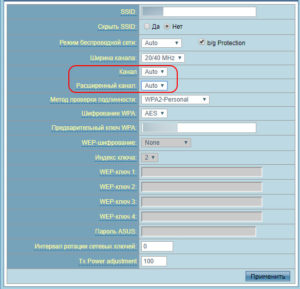
Такие программы проводят диагностику радиоэфира в радиусе действия роутера и помогают проанализировать загруженность каналов в определенном диапазоне. Благодаря данным утилитам доступно измерить уровень сигнала WiFi в разных частях квартиры или офиса, а потом выбрать наиболее подходящий канал, который обеспечит наиболее высокую скорость при наименьшем количестве помех. Как правило, результаты сканирования удобно отсортированы, что позволяет легко определиться с выбором подходящего канала.
Важно. Если подключаемое устройство предназначалось для использования в США, для него будут доступны только 11 каналов из 13-ти разрешенных для использования в России. В случае если на маршрутизаторе выбран 12-й или 13-й каналы, ни одно устройство фирмы Apple не сможет «увидеть» такую Сеть. В таком случае потребуется вручную настроить роутер, чтобы он работал на любом другом канале. Решить проблему с подключением «яблочной» техники должен WiFi Analyzer iOS, или WiFi-анализатор iOS.
Ниже рассмотрены наиболее популярные утилиты, используемые для диагностики сетей на устройствах под управлением iOS.
Программы в AppStore для анализа Wi-Fi-сетей iOS
Issh

Помимо всего прочего, программа бесплатная. Устройства, которые поддерживают WiFi-анализатор — iPhone и iPad.
IP Scanner
Эта утилита проводит автоматическое сканирование локальной Cети и выводит на экран список клиентов. Программа проста и интуитивна понятна, для удобства каждому сохраненному устройству добавляются картинка и описание.

Стоит отметить, что она используется даже при работе с очень большими сетями, но бесплатная версия поддерживает только шесть устройств.
Программа также доступна в AppStore (как платная, так и бесплатная версии).
Wi-Fi Analyzer
Одна из наиболее популярных утилит, проводящих анализ каналов WiFi iOS, несмотря на ее неофициальный статус (Wi-Fi Analyser недоступна в AppStore).
Особенности этого сканера каналов WiFi для iOS:
INetTools
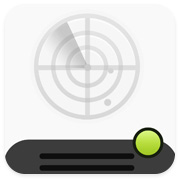
Особенности сканера WiFi-сетей для iOS:
Программа доступна в официальном магазине приложений Apple, есть бесплатная версия и версия pro.
Wi-Fi Speed Test
Эта программа предназначена для определения скорости Интернет-соединения.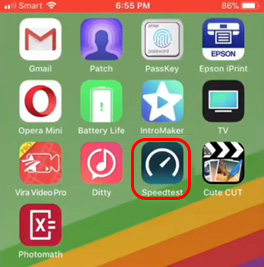
При желании ее можно использовать как вай фай анализатор для айфона, но с оговоркой, что она способна показать лишь скорость соединения.
Приложение бесплатное, скачать его можно в AppStore.
Другие программы с подобным функционалом
Существует множество других программ для анализа беспроводного соединения на iOS, ранее были приведены примеры популярных бесплатных программ. Существуют платные аналоги, например, Network Analyse Pro от Techet, IT Tools — Network Analyze от Kevin Koltzau, WiFi-анализер: Network Tools от Master App Solutions. И менее популярные бесплатные:Network Analyzer (free version) от Techet, IP Network Scanner Lite от 10base-t Interactive. При схожем функционале проигрывают по соотношению «цена/качество», что позволило не рассматривать их столь подробно.
Как подключить и настроить Wi-Fi Analyzer на iOS
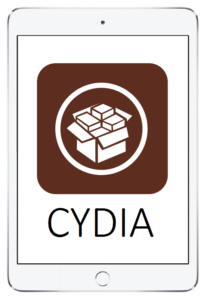
После установки приложением можно пользоваться сразу, при желании меняя тип сканирования с ручного на автоматический, выбирать каналы только в диапазоне 2,4 или 5 Ггц, помечать открытые сети специальным знаком и так далее.
Устройства Apple, поддерживающие программу для анализа Wi-Fi-сетей
Рассмотренные анализаторы предназначены для использования на мобильных устройствах под управлением iOS (WiFi Analyzer для iPhone, iPad и iPod touch), так как на Macbook имеются встроенные утилиты для проверки Интернет-соединения (запускаются через терминал или Finder). Расскажем подробнее.
Macbook
Владельцы макбука без инсталляции дополнительного ПО могут наглядно наблюдать следующее:
Ориентируясь на эти данные, возможно без труда найти более удачное расположение маршрутизатора и увеличить скорость соединения по WiFi. Удобно, что интерфейс утилит полностью переведен на русский.
Возможные проблемы и пути их решения при подключении Wi-Fi-анализаторов на iOS
Благодаря тому, что AppStore строго контролирует качество загружаемых в него приложений, описанные выше утилиты полностью безопасны в использовании и, скорее всего, сбоев в их работе не будет. При возникновении проблем рекомендуется действовать стандартно: перезагрузить устройство, переустановить приложение, выполнить сброс настроек смартфона до заводских. 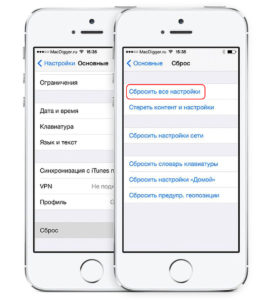
Заключение
Таким образом, даже в текущей ситуации есть возможность надолго решить проблему с зависанием Интернета по вайфай. Достаточно будет скачать и установить одну программу из списка выше на свое устройство с i OS, а далее время от времени проверять состояние Сети и корректировать настройки маршрутизатора.